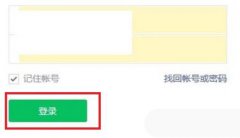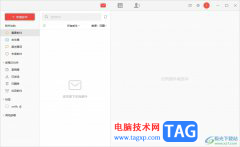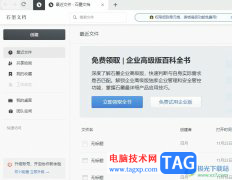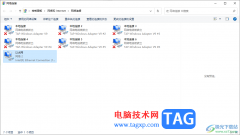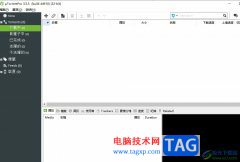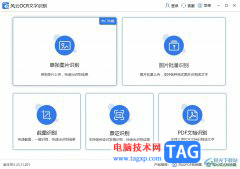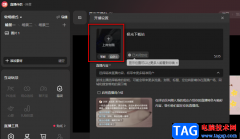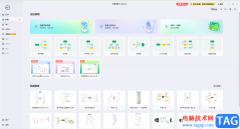quicker是一款十分强大的软件,这款软件中包含了截图工具、提取文字内容以及记事本和翻译等的多种常用工具可以使用,此外,我们也可以直接通过quicker进行录制自己鼠标的操作动作,比如你想要将你正在操作的某一个软件的圈套动作进行录制下来,那么就可以通过quicker中的键鼠录制工具进行操作即可,进行录制的时候,你只需要使用鼠标在电脑中进行操作自己需要的内容即可将其动作进行录制下来,下方是关于如何适应quicker录制动作的具体操作方法,如果你需要的情况下可以看看方法教程,希望对大家有所帮助。
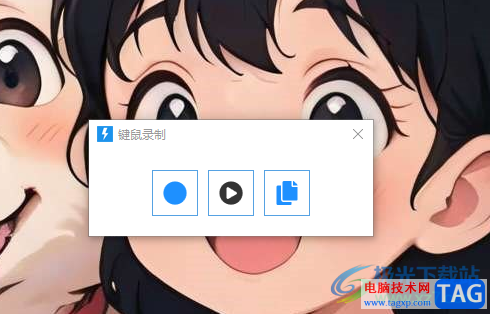
方法步骤
1.首先我们需要将quicker进行登录和运行,之后将右下角的任务栏中的quicker进行右键点击,选择【键鼠录制工具】选项。
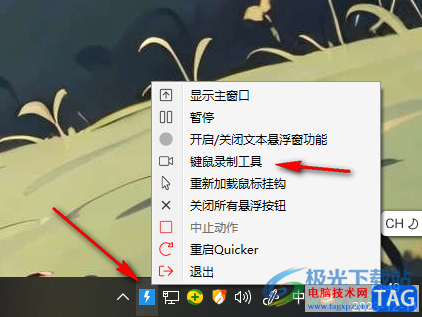
2.这时即可桌面上弹出一个键鼠录制的创建,点击第一个圆点图标,那么你就可以进行操作自己需要录制的相关动作了,比如你想要录制你正在操作某一个软件的动作,那么当你点击录制按钮之后,进入到自己需要的软件中进行操作即可。
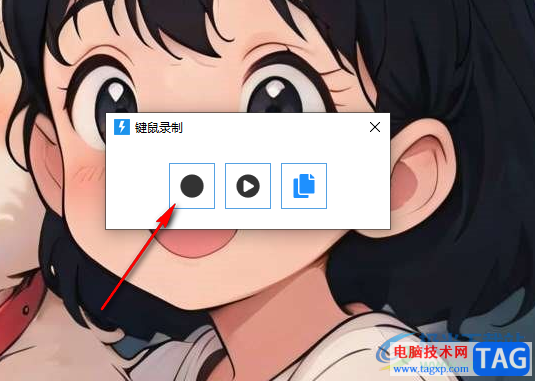
3.当你完成之后,再点击该圆点图标停止录制,之后点击三角形的播放按钮进行播放你录制的内容。
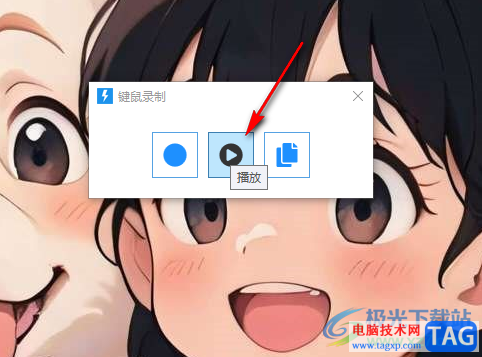
4.如果你觉得录制的内容可以的话,那么就可以点击【复制数据】即可完成。
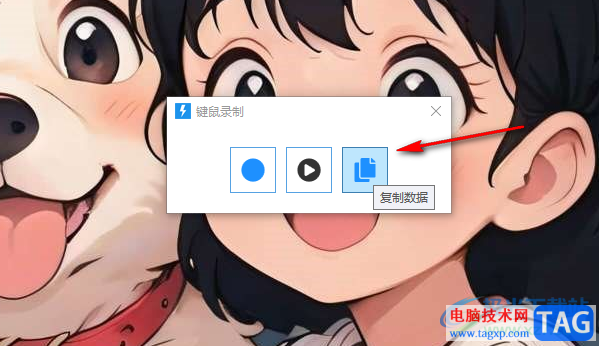
以上就是关于如何使用quicker录制动作的具体操作方法,我们可以通过quicker将自己操作某一个软件的相关步骤和动作进行录制下来,当你有这种录制鼠标动作需求的情况,就可以通过quicker进行操作,感兴趣的话可以试试。